
表メモ (総合 2066位)
価格 : 無料
App Store 評価 :

4.4 (評価数 : 10000)
カテゴリー | アクション (ゲーム) |
バージョン | 1.3.6 |
App Store
更新日 | 2025/06/04 |
開発者 | RYOICHI KAWAHARA |
対応機種 | iPhone(iOS 14.0以降)、iPod touch(iOS 14.0以降)、Apple Vision(visionOS 1.0以降) |
対応言語 |  日本語 日本語  英語 英語 |
サイズ | 5.4MB |
情報取得日 | 2025/12/19 |
| 
|
(評価数)
10,010
-
-
-
-
10K
-
-
-
-
9,990
評価数(左、棒グラフ)、総合順位(右、折れ線グラフ)
10K
10K
10K
10K
10K
10K
10K
10K
10K
10K
10K
10K
10K
10K
10K
10K
10K
10K
10K
10K
12/10
12/11
12/12
12/13
12/14
12/15
12/16
12/17
12/18
12/19
(順位)
2,050
-
-
-
-
2,060
-
-
-
-
2,070
|
※画像をクリックすると拡大します。
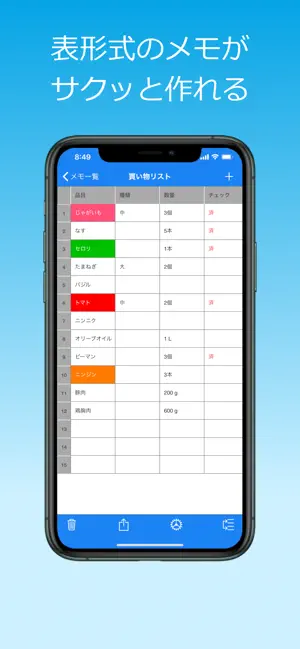
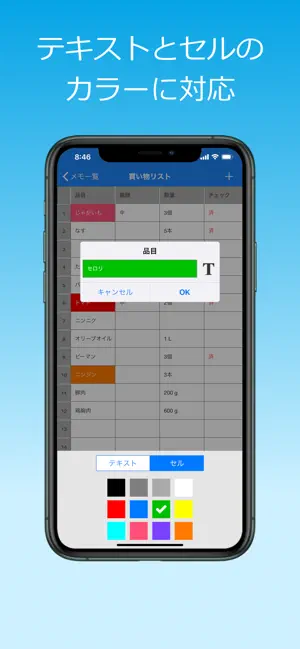
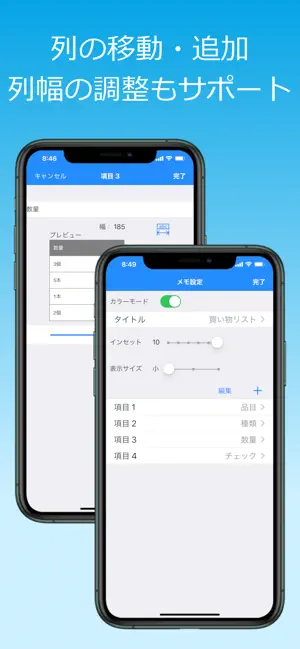
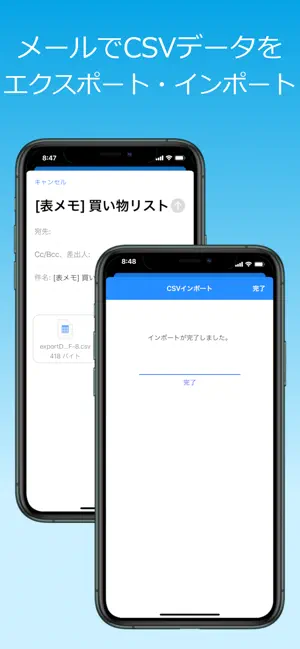

概要
表メモは、表形式の簡易メモ帳です。
例えば、氏名、住所、電話番号などの項目をつくって、行単位に入力することで、簡単な住所録を作ることができます。
各項目の列は、追加/削除ができます。また、列の順序変更や、幅の調整もできます。
作成したメモは、CSV形式(ダブルクォーテーションで囲む形式のカンマ区切り)のファイルとしてメールで送信できます(エンコードはShift_JISとUTF-8に対応)。
また、メールに添付されたCSV形式(ダブルクォーテーションで囲む形式のカンマ区切り)のファイルを取り込むことができるので、簡易のCSVビューアとしても利用できます(エンコードはShift_JISとUTF-8に対応)。
※CSVを取り込む場合は、iOS標準のメーラーで受信し、添付ファイルを長押しして、表メモアイコンを選択します。
使い方:
1. メモの作成
メモリスト画面(起動時の最初の画面)で追加ボタン('+')をタップし、メモのタイトルを入力します。
メモリスト画面では、タイトルの変更や、メモの削除、リストの並べ替えができます('Edit'ボタンをタップ)。
2. メモの入力
作成したメモを選択して、メモ画面を開きます。
入力したいセルをタップして、メモを入力します。
カラーモードがONの場合、テキストとセルの色を変更できます。
新しい行を追加したい場合は追加ボタン('+')をタップします。
画面左側の行番号をタップすると、行の複製または削除ができます。
セルをダブルタップすると、セルの内容全体が表示されるので、内容の確認やコピーができます。
画面下部には、左から右に、1)ごみ箱、2)アクション、3)表設定、4)並べ替えの4つのボタンがあります。
1) ごみ箱ボタン
開いているメモを削除します。
2) アクションボタン
開いているメモの複製、または、CSV形式(ダブルクォーテーションで囲む形式のカンマ区切り)のファイルとしてメールに添付することができます。
3) 表設定ボタン
表設定画面が開きます(3.表設定 参照)。
4) 並べ替えボタン
並べ替えモードになり(ボタンアイコンが編集ボタンに変わります)行の並べ替えができます。
編集モードに戻るには、編集ボタンをタップします。
3. 表設定
表設定画面では、メモタイトルの編集や列の編集ができます。
1) カラーモードスイッチ
ONにすると、テキストとセルの色が変更できるようになります。
【注意】カラーモード利用中にOFFにすると、すべての色データがクリアされます。
2) タイトルセクション
タイトルを選択すると編集できます。
3) インセット設定
セルの左側スペースを調節できます。
4) 表示サイズ設定
表の文字サイズを調節できます。
5) 列セクション
列を追加する場合は、追加ボタン('+')をタップします。
列を削除したり、列の順序を変更する場合は、'Edit'ボタンをタップします。
列の項目を選択すると、列設定画面が開きます(4.列設定 参照)。
4. 列設定
列設定画面では、項目名の編集と列の幅の調整ができます。
1) 項目名セクション
項目名を選択すると編集できます。
2) 列幅セクション
スライダーで列幅を変更できます。
調節ボタンをタップすると入力済のデータに合わせて幅が設定されます。
※この画面は、メモ画面の項目名を長押しすることでも表示できます。
5. 設定
メモリスト画面の設定ボタンをタップすると設定画面が開きます。
設定画面では以下の設定ができます。
1) テーマの設定
2) CSVのインポート/エクスポートの設定
- エンコーディング(UTF-8またはShift_JIS)
- 項目名をエクスポート
- 1行目を項目名としてインスポート
3) デフォルトの項目名と列数
レビュー
- このアプリは最高です ・Excelのような表を作りたい。
・ゲームのキャラ情報をまとめたい。
・シフト表や作業表を作りたい。など
上に挙げたことをされたい方におススメです。
何より無課金で作業ができる点はとても最高です。勿論操作性などに慣れるまで時間がかかるかもしれませんが、使いなれたらとても楽です。
ただ、アウトプットが CSV方式 だけなので、できれば他の方法でもアウトプットできるようになれば嬉しいです。
CSV方式でアウトプット(印刷)など使用とするとせっかくの表が拡大/縮小で見にくくなることや、色をつけたのに、印刷したら色が入っていないなどがあったので、☆を一つ減らしてあります。
今後、改良される際には是非とも導入して頂けるとありがたいです。(わがままかもしれないのですが、無課金でも使えるようにして頂きたいです。)
このような神アプリを作って頂きありがとうございます!制作者様達のご多幸をお祈りしております。
- かなり便利で助かっています シンプルだけど、使い勝手がいい。
①出来たら列254をもう少しだけ増やして頂けると助かります。追加をすると、落ちてしまう。
②セルの色を選択できる枠の位置をもう少し上にして欲しいです。最下段の色を選択する際、誤って中央のカーソルに触れてしまうと、他のセルに飛んでしまう。
③指定した「行」の追加内容が複写されるように、「列」の追加でも同様(内容つき)にして欲しいです。
- これはとても良い 運送の仕事をしています。
荷台のどこに 何を積むのかを このソフト
を使って 考えたりしています。
iPhoneのメモ帳でも 表は作成できるようになりましたが 使い勝手が悪いので辞めました。
そんな中 このソフトを見つけました。
いろんな積み込みパターンを あれこれとやっていますと 上手く積めるようになり 助かっています。
表計算のソフトとは違い ありそうで無いのがこのソフトだと思います。
このソフトは このまま もっと進化させるべきだと思います。
そうすれば儲かりますよ^_^
一覧に戻る ※タイトルロゴをクリックしても戻れます。

